
- •2.1 Цель работы 23
- •3.1 Цель работы 27
- •4.1 Цель работы 37
- •Аннотация
- •Лабораторная работа № 1 «Управление задачами в ос Windows»
- •1.1 Цель работы
- •1.2 Информация об организации вычислительных задач
- •1.3 Исследование производительности
- •1.4 Задание на выполнение
- •Часть 1.
- •Часть 2.
- •Часть 3. Дополнительное задание
- •Лабораторная работа № 2 «Исследование блоков управления памятью»
- •2.1 Цель работы
- •2.2 Организация хранения байтов в памяти
- •2.3 Информация о структурах памяти
- •2.4 Структура таблицы таблиц
- •2.5 Структура блока управления памятью (mcb)
- •2.6 Задание на выполнение
- •Часть 1.
- •Часть 2. Дополнительное задание
- •Лабораторная работа № 3 «Диагностика ip-протокола»
- •3.1 Цель работы
- •3.2 Просмотр свойств сетевого окружения
- •3.3 Утилита диагностики сети
- •3.4 Утилита «Ipconfig»
- •3.5. Утилита «Ping»
- •3.6 Утилита «Tracert»
- •Лабораторная работа № 4 «Управление устройствами ввода-вывода и файловыми системами в ос Windows»
- •4.1 Цель работы
- •4.2 Диспетчер устройств и драйвера устройств
- •4.3 Диски и файловая система
- •4.4 Дисковые квоты
- •4.5 Обеспечение надежности хранения данных на дисковых накопителях с файловой системой ntf 5.0
- •4.6 Задание на выполнение
- •Список литературы
1.3 Исследование производительности
В операционной системах Windows имеются средства, позволяющие детально анализировать вычислительные процессы. К таким средствам относится «Системный монитор» и «Оповещения и журналы производительности». Для доступа к этим средствам нужно выполнить последовательность действий: Пуск -> Панель управления -> Администрирование -> Производительность.
Откроется окно Производительность, содержащее две оснастки: «Системный монитор» и «Оповещения и журналы производительности» (рис. 1.6).
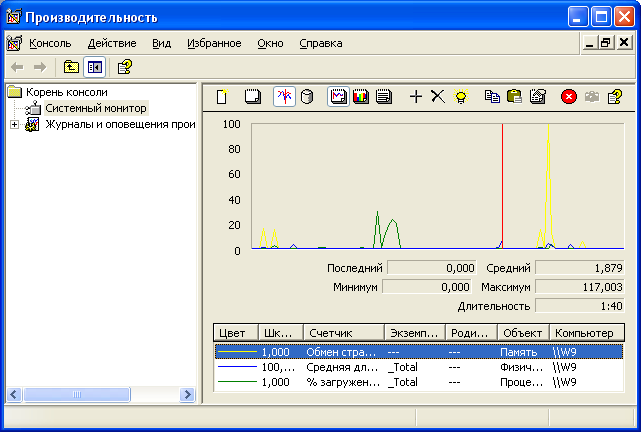
Рис. 1.6 – Окно Производительность в ОС Windows XP на вкладке быстродействие
Системный монитор позволяет анализировать вычислительный процесс, используя различные счетчики. Объектами исследования являются практически все компоненты компьютера: процессор, кэш, задание, процесс, поток, физический диск, файл подкачки, очереди сервера, протоколы и др.
Для просмотра и выбора объектов мониторинга и настройки счетчиков нужно выполнить следующие действия:
1. Открыть оснастку «Производительность». По панели результатов (правая панель) щелкнуть правой клавишей мыши и выбрать в контекстном меню строку «Добавить счетчики» или щелкнуть по кнопке «Добавить» (значок + ) на панели инструментов.
2. В появившемся окне «Добавить счетчики» (рис. 1.7) выбрать объект мониторинга, например процессор, а затем выбрать нужные счетчики из списка «Выбрать счетчики из списка», например «% времени прерываний», нажимая кнопку Добавить, для потока можно определить:
число контекстных переключений в сек.;
состояние потока (для построения графа состояний и переходов);
текущий приоритет (для анализа его изменения);
базовый приоритет;
% работы в привилегированном режиме и др.
Нажав кнопку «Объяснение», можно получить информацию о счетчике. При выборе нескольких однотипных объектов, например потоков, нужно их указать в правом поле «Выбрать вхождения из списка».
Для удобства работы предусмотрена настройка вида отображаемой информации.
Просмотр информации производительности возможен в виде графика, гистограммы и отчета. Для настройки внешнего вида окна нужно щелкнуть по графику правой кнопкой мыши и выбрать команду «Свойства».
На вкладке «Общие» можно задать вид информации (график, гистограмма, отчет), отображаемые элементы (легенда, строка значений, панель инструментов), данные отчета и гистограммы (максимальные, минимальные и т.д), период обновления данных и др.
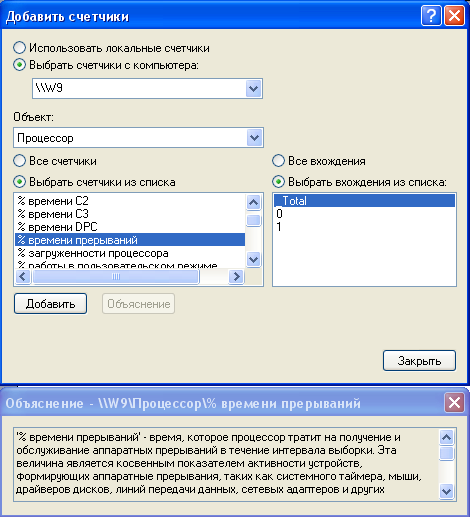
Рис. 1.7 – Окно Добавить счетчики в программе оценки производительности в ОС Windows XP
На вкладке «Источник» задается источник данных. На вкладке «Данные» можно для каждого счетчика задать цвет, ширину линии, масштаб и др.
На вкладке «График» можно задать заголовок, вертикальную и горизонтальную сетку, диапазон значений вертикальной шкалы. На вкладках «Цвета и шрифты» можно изменить набор цветов и шрифт.
Режимы «График» и «Гистограмма» не всегда удобны для отображения результатов анализа, например при большом количестве счетчиков, меняющих свое значение в разных диапазонах величин. Режим «Отчет» позволяет наблюдать реальные значения счетчиков, так как не использует масштабирующих множителей. В этом режиме доступна только одна опция — изменение интервала опроса.
Полученная с помощью «Монитора производительности» информация позволяет наглядно произвести экспресс-анализ функционирования нужного компонента вычислительного процесса или устройства компьютера.
Оснастка «Оповещения и журналы производительности» содержит три компонента:
Журналы счетчиков, Журналы трассировки и Оповещения, — которые можно использовать для записи и просмотра результатов исследования вычислительного процесса. Данные, созданные при помощи оснастки, можно просматривать как в процессе сбора, так и после его окончания.
Файл журнала счетчиков состоит из данных для каждого указанного счетчика на указанном временном интервале. Для создания журнала необходимо выполнить следующие действия [2]:
1. запустить оснастку «Производительность»;
2. дважды щелкнуть по значку «Оповещения и журналы производительности»;
3. выбрать значок «Журналы счетчиков», щелкнуть правой кнопкой мыши в панели результатов и выбрать в контекстном меню пункт «Новые параметры журнала»;
4. в открывшемся окне ввести произвольное имя журнала и нажать кнопку «ОК»;
5. в новом окне на вкладке «Общие» добавить нужные счетчики и установить интервал съема данных;
6. на вкладке «Файлы» журналов можно выбрать размещение журнала, имя файла, добавить комментарий, указать тип журнала и ограничить его объем. Возможны следующие варианты:
текстовый файл - CVS (данные сохраняются с использованием запятой в качестве разделителя);
текстовый файл - TSV (данные сохраняются с использованием табуляции в качестве разделителя);
двоичный файл для регистрации прерывающейся информации;
двоичный циклический файл для регистрации данных с перезаписью;
7. на вкладке «Расписание» выбрать режим запуска и остановки журнала (вручную или по времени). Для запуска команды после закрытия журнала установить флажок «Выполнить команду» и указать путь к исполняемому файлу;
8. после установки всех значений нажать кнопки «Применить» и «ОК».
В отличие от журналов счетчиков, журналы трассировки находятся в ожидании определенных событий. Для интерпретации содержимого журнала трассировки необходимо использовать специальный анализатор.
Для создания журнала трассировки необходимо выполнить следующие действия:
запустить оснастку «Производительность»;
щелкнуть по значку «Журналы трассировки»;
щелкнуть правой кнопкой мыши в панели результатов и выбрать в контекстном меню пункт «Новые параметры журнала»;
в открывшемся окне ввести произвольное имя журнала и нажать кнопку «ОК»;
по умолчанию файл журнала создается в папке PerfLogs в корневом каталоге и к имени журнала присоединяется серийный номер;
на вкладке «Общие» указать путь и имя созданного журнала (по умолчанию оно уже есть);
на этой же вкладке выбрать «События», протоколируемые системным поставщиком или указать другого поставщика;
на вкладке «Файлы журналов» выбрать тип журнала:
файл циклической трассировки (журнал с перезаписью событий, расширение etl);
файл последовательной трассировки (данные записываются, пока журнал не достигнет предельного размера, расширение etl);
на этой же вкладке выбрать и размер файла;
на вкладке «Дополнительно» можно указать размер буфера журнала;
на вкладке «Расписание» выбрать режим запуска и остановки журнала (вручную или по времени).
В ряде случаев для обнаружения неполадок в организации вычислительного процесса удобно использовать оповещения. С помощью этого компонента можно установить оповещения для выбранных счетчиков. При превышении или снижении относительно заданного значения выбранными счетчиками оснастка посредством сервиса «Messenger» оповещает пользователя.
Для создания оповещений необходимо выполнить следующие действия:
щелкнуть по значку «Оповещения»;
щелкнуть правой кнопкой мыши в панели результатов и выбрать в контекстном меню пункт «Новые параметры оповещений»;
в открывшемся окне ввести произвольное имя оповещения и нажать кнопку «ОК»;
в появившемся окне на вкладке «Общие» можно задать комментарий к оповещению и выбрать нужные счетчики;
в поле «Оповещать» выбрать предельные значения для счетчиков;
в поле «Снимать показания» выбрать период опроса счетчиков;
на вкладке «Действие» можно выбрать действие, которое будет происходить при запуске оповещения, например, послать сетевое сообщение и указать имя компьютера;
на вкладке «Расписание» выбрать режим запуска и остановки наблюдения.
Если в компьютере произойдет событие, предусмотренное в оповещениях, в журнал событий «Приложение» будет сделана соответствующая запись. Для ее просмотра нужно зайти в оснастку «Просмотр событий», где и можно увидеть сведения о событии.
